如果你正在使用 Word或WPS文字等文字处理软件,想要让你的文本更加生动和吸引人,那么首字下沉是一个很实用的功能。通过首字下沉,你可以将段落中的第一个字放大并下沉到下一行,这样可以让你的文本更加醒目和易读。那么,首字下沉怎么设置呢?本文将为你详细介绍。
工具/原料:
系统版本:Windows10
品牌型号:华为MateBook 14s
方法/步骤:
方法一、word设置首字下沉
小编推荐:首字下沉设置技巧:如何让标题更加吸引人
1、打开需要处理的word文档,选中要下沉的首字。

2、在主菜单栏中点击【插入】。
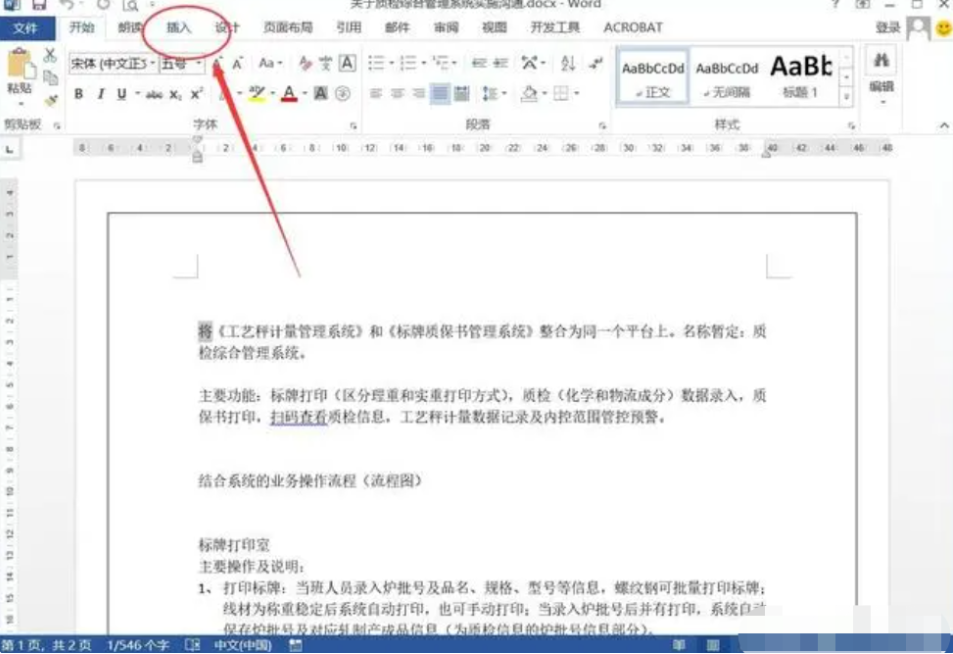
3、在菜单栏【插入】中选择【首字下沉】-【下沉】。
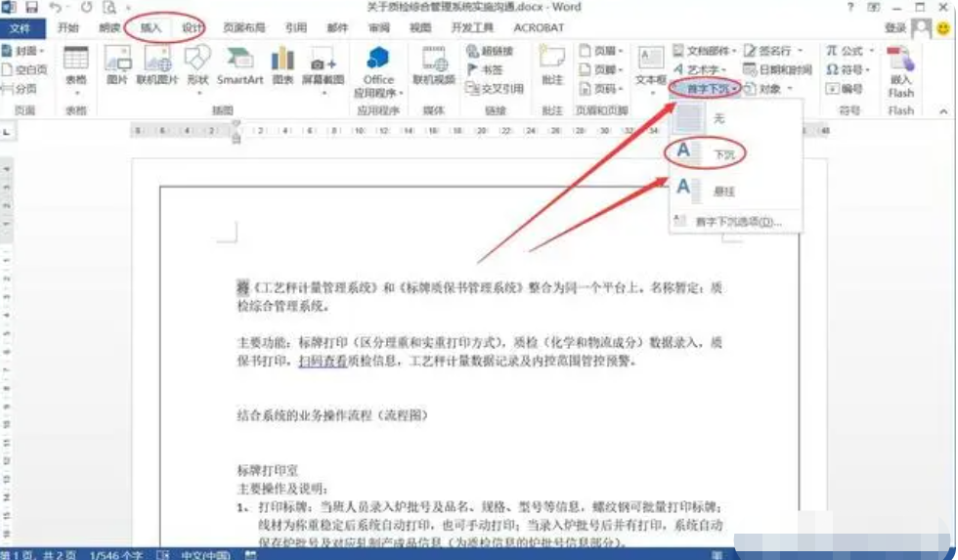
4、这样刚才所选择的首字就下沉了,这里使用的是word默认的下沉设置。
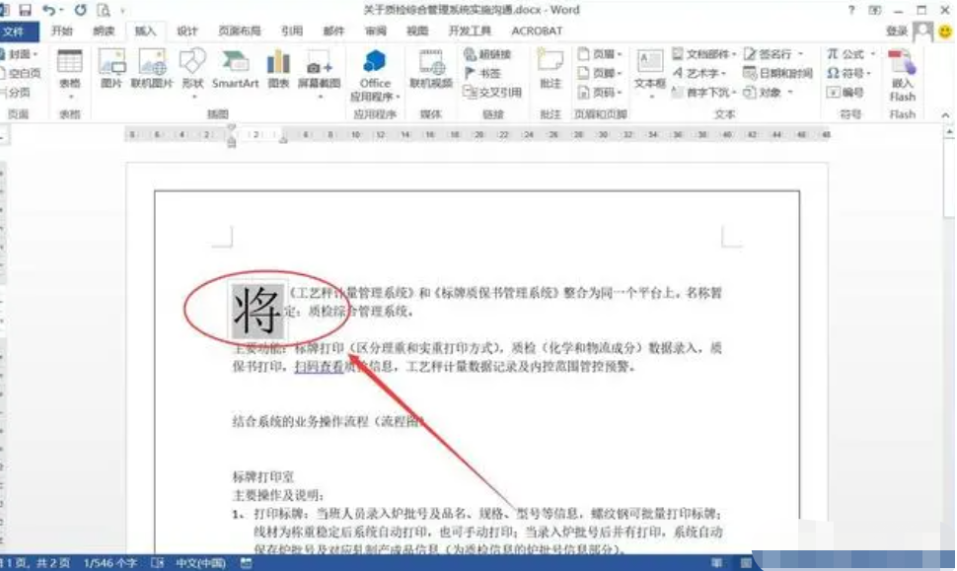
5、也可以自定义下沉的行数,参照以上操作,点击【插入】-【首字下沉】-【首字下沉选项】。
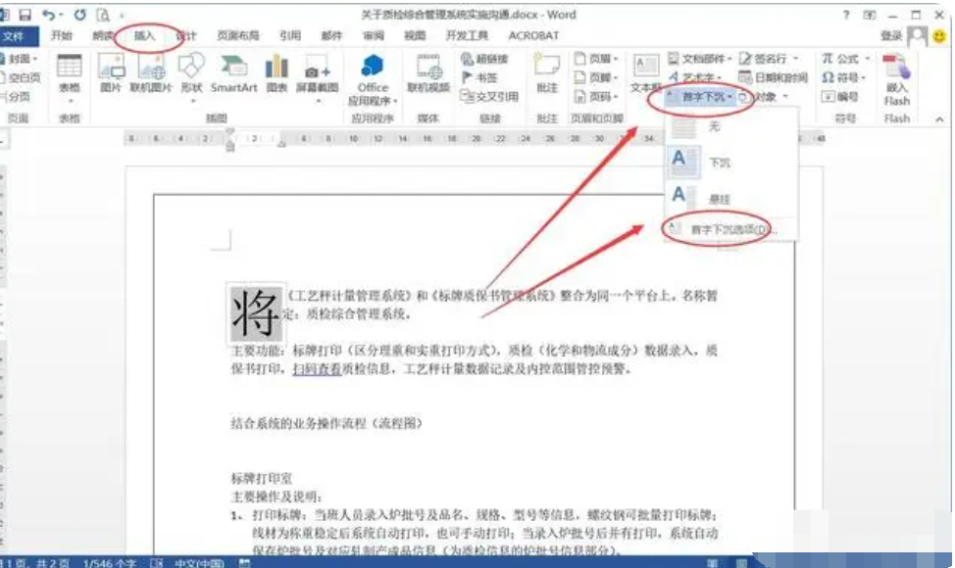
6、在“首字下沉选项”中对下沉文字的字体进行字体、行数、距正文进行设置。
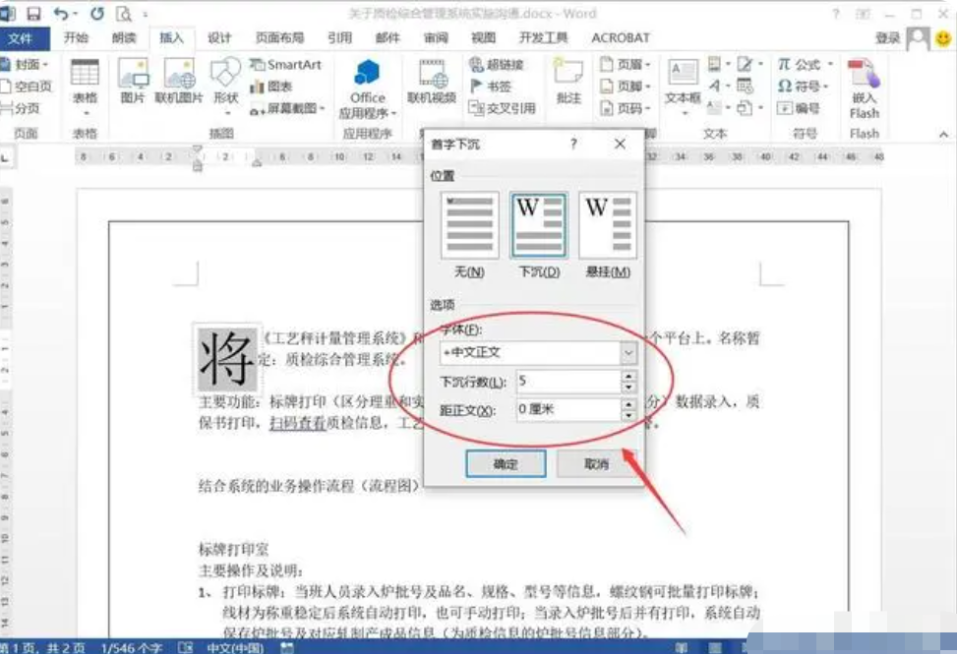
方法二:word首字下沉格式设置怎么操作
1、首先选中文字,如图所示。
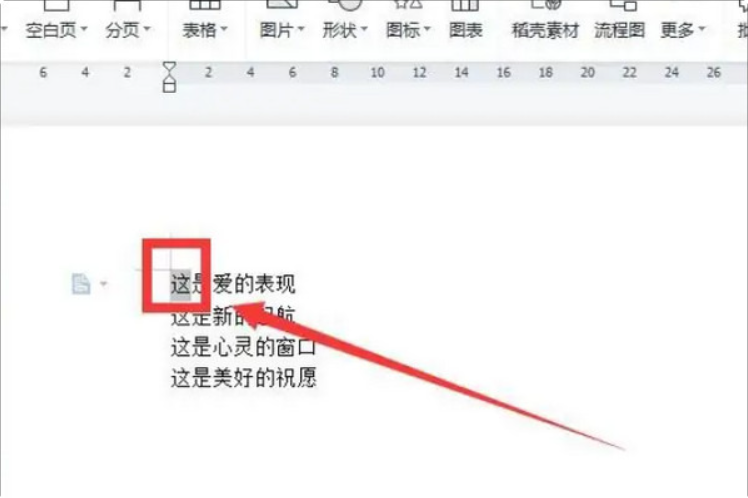
2、然后点击工具栏的【插入】,如图所示。
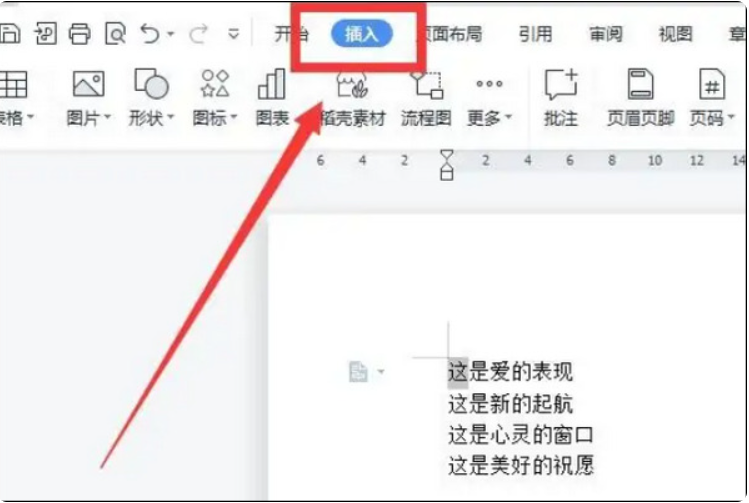
3、然后找到【首字下沉】,点击【首字下沉】,如图所示。
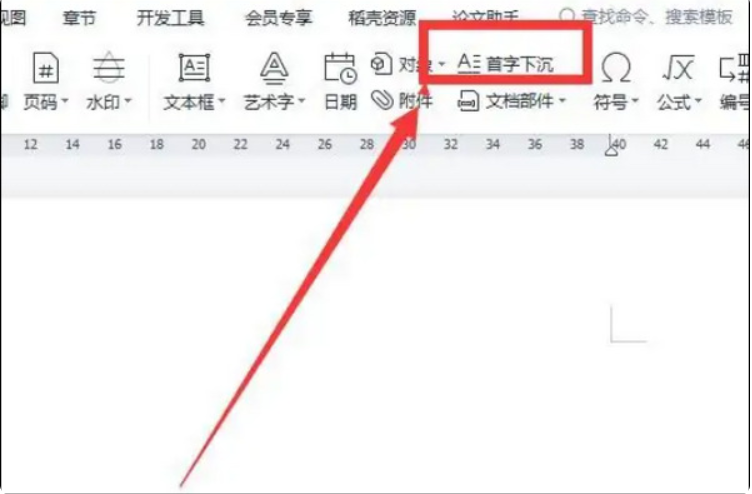
4、然后在弹出的对话框中,在【位置】这里选择【下沉】,在【选项】这里设置【字体】、【下沉行数】、【距正文】,然后点击【确定】。
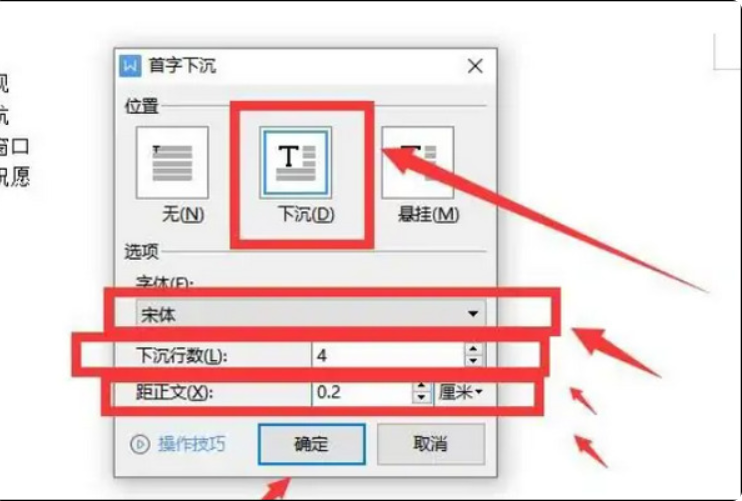
5、这样首字下沉就设置好了。

延伸内容:word取消首字下沉的方法
1、首先选中需要取消“首字下沉”效果的文字 。
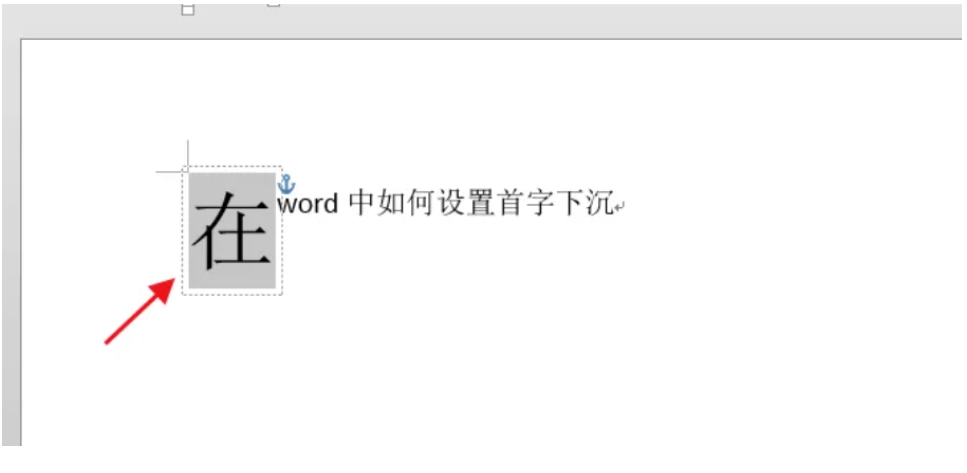
2、在菜单栏找到“插入”选项。
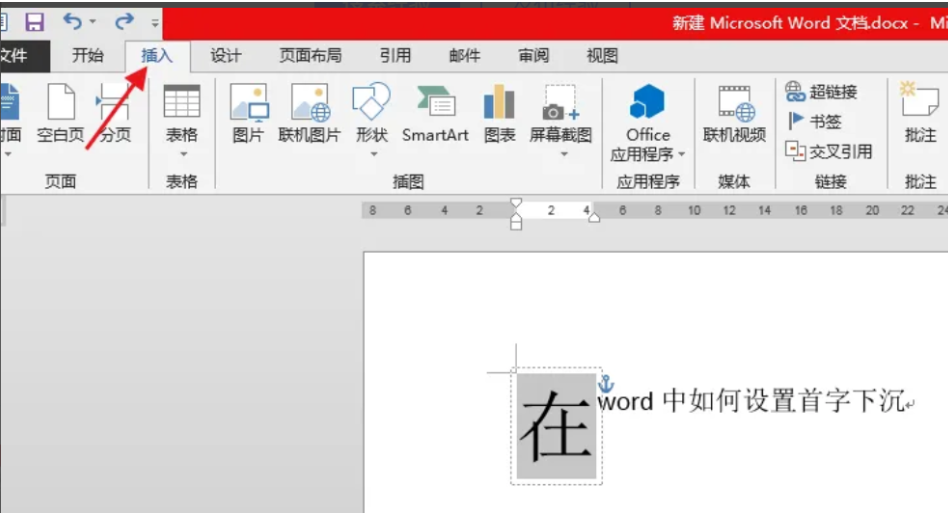
3、然后点击“首字下沉”图标 。
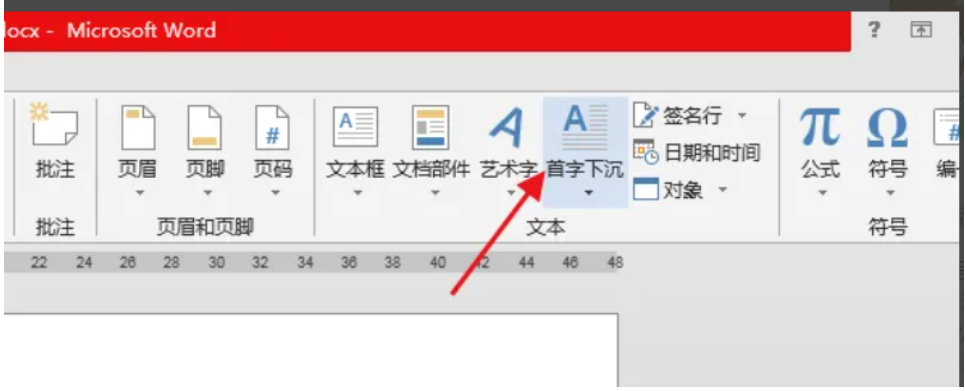
4、最后在“首字下沉”下拉列表中选择“无”即可。
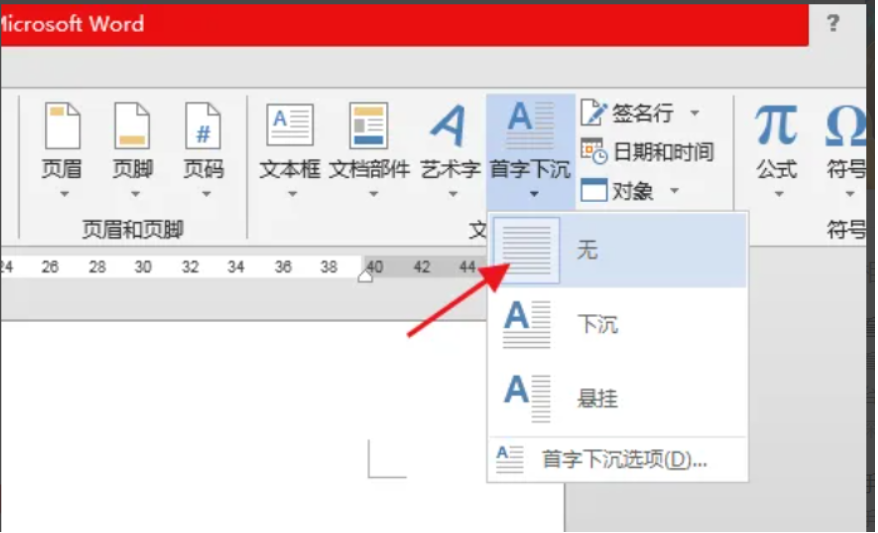
总结:首字下沉是一个非常实用的文字处理技巧,它可以让你的文本更加生动、有趣,并且提高可读性。如果你正在使用Microsoft Word或WPS文字等文字处理软件,不妨试试这个功能,让你的文本焕发出新的活力。
Copyright ©2018-2023 www.958358.com 粤ICP备19111771号-7 增值电信业务经营许可证 粤B2-20231006